
最近、特に公的期間などでは、ちょっとしたデータや研究資料などをネットで公開する際に、PDF形式が多く、ポピュラーなフォーマットとして定着しています。
そのデータなどを資料として使う場合、コメントやラインを書き込んだり編集できると便利に使うことができます。
PDFファイルの内容を編集をするには、有料ソフトもありますが、フリーで編集できるソフトもあります。
そこで、今回はPDFファイルの編集ができるフリーソフト、『かんたんPDF EDIT』をご紹介します。
また、同様にPDFファイルに重ね書きできるソフト(現在β版)について以前記事にしていますので、よろしければこちらも参考にしてください。
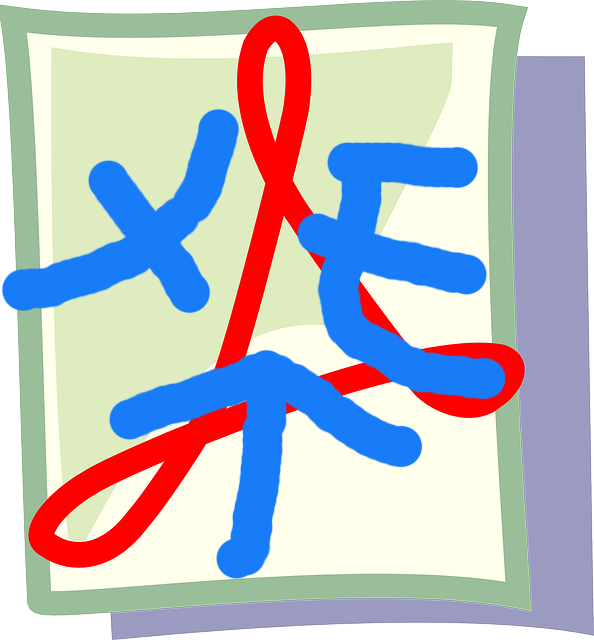
『かんたんPDF EDIT』を何も読まずに使ってみる
インストールして、とにかく使ってみた映像ですので、大したことをしていませんが、まあ使えるという雰囲気はわかっていただけるかと思います。
動画の最後は保存していませんが、上書き保存が可能です。
しかし、当たり前ですが、上書きしてしまうと元のPDFの状態ではなくなりますので、ご注意ください。
『かんたんPDF EDIT』について
簡単にPDFファイルに、コメント・線・図・画像の追加などの編集が行え、よくあるシンプルなインターフェイスなので、直感的に操作できるでしょう。
また、開発当初は、有料ソフトとして作業を進めていたそうですが、フリーで編集可能なものが出てきたため、フリーソフトとしてリリースしたとのことです。
主な特徴
- パワーポイントにペイントソフトを追加したようなアプリケーションです。
- キーボードから打ち込んだコメントや図形、画像を追加することが可能です。
- 貼り付けられる画像形式は、BMP/JPEG/PNG/GIF形式で、読み込んだのち画面上でサイズの調整を行うことが出来ます。
- 読み込み専用に設定してあるPDFファイルの場合は、画像として別に出力可能です。
対応OS・システム要件
OS :Windows 7/10(7は公式で表明、10は動作の確認済み、8は未確認)、Linux(Wineを介して利用可能)
※この記事は、Linux(Linux Mint)で動作を確認の上、操作した内容を記事にしています。
- CPU:1GHz以上
- メモリ:1GB以上
- グラフィック:800×600ドット、ハイカラー以上
ダウンロード
Vectorから
https://www.vector.co.jp/soft/dl/winnt/writing/se487286.html
インストール時の注意
インストール中に「スポンサー提供のソフトウエア」のインストール確認がでますので、必要が無い場合は、チェックをはずせばインストールされません。
よく確認せずにインストール作業をすると、あとで「なんだこれ…?」となりますので、ご注意ください。
まとめ
PDFファイルの編集ができるフリーソフト『かんたんPDF EDIT』について
- 簡単にPDFファイルにコメント・線・図・画像の追加などの編集が可能
- よくあるシンプルなインターフェイスなので、直感的に操作できる
- 貼り付けられる画像形式は、BMP/JPEG/PNG/GIF形式
- 読み込み専用に設定してあるPDF文書の場合は、画像として別に出力可能
対応OSとシステム要件
OS:Windows 7/10(8は未確認)、Linux(Wineを介して利用可能)
- CPU:1GHz以上
- メモリ:1GB以上
- グラフィック:800×600ドット、ハイカラー以上
ダウンロードはVectorから


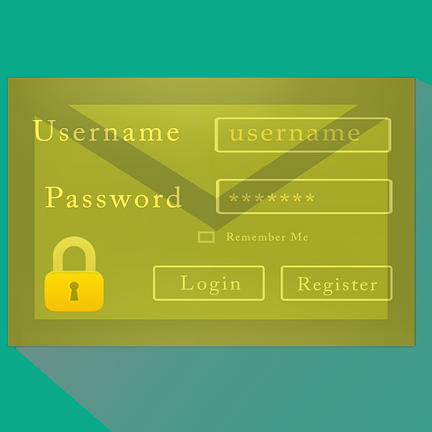
コメント